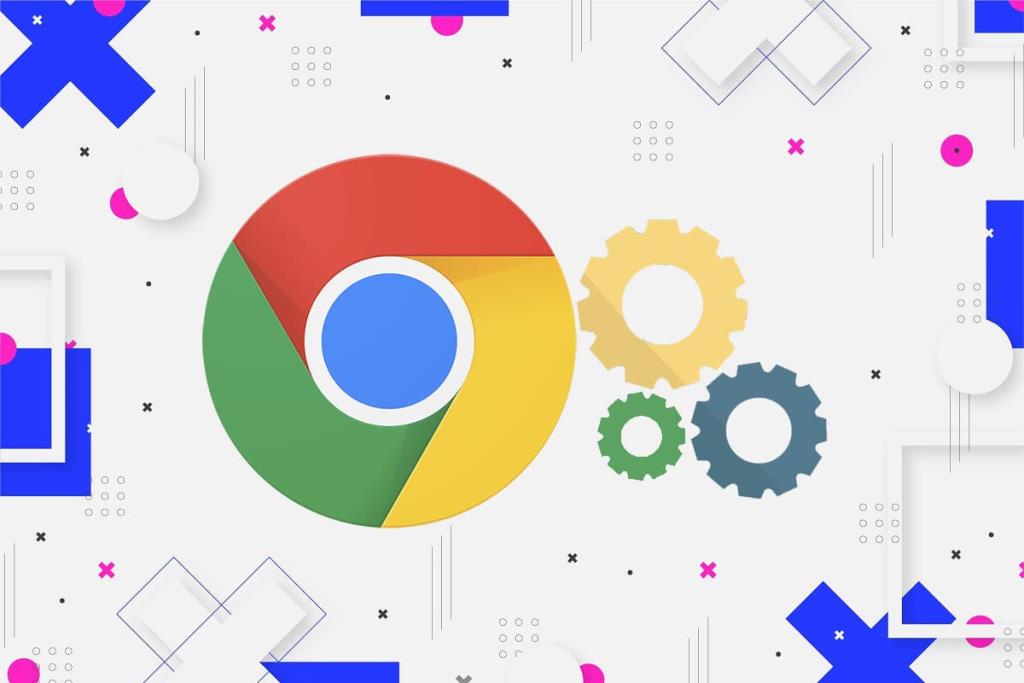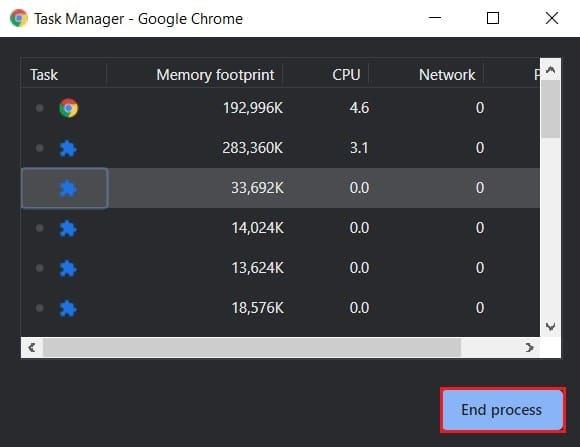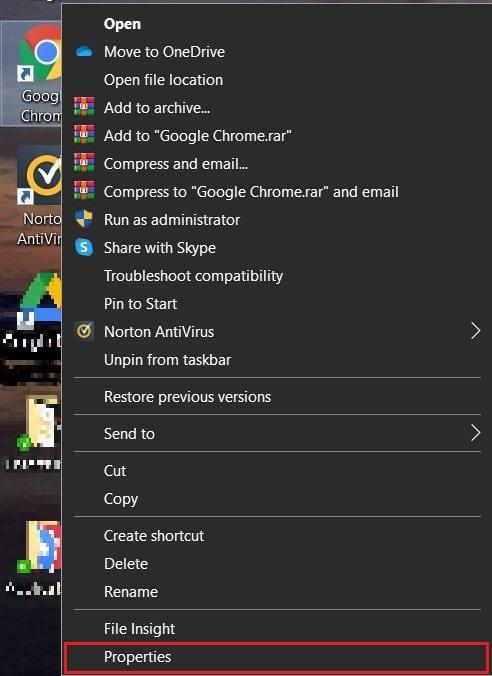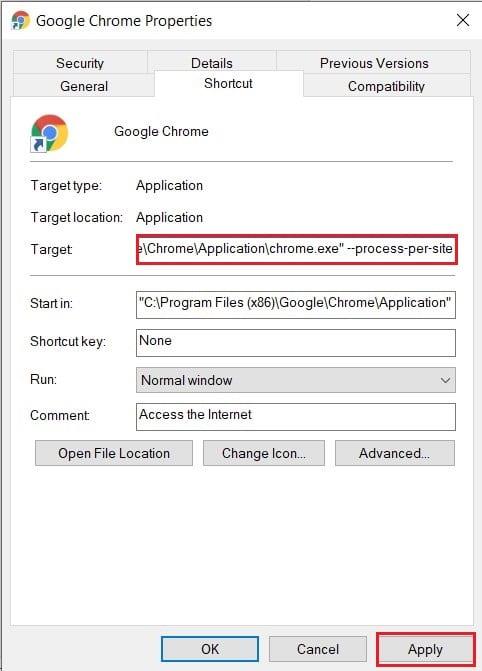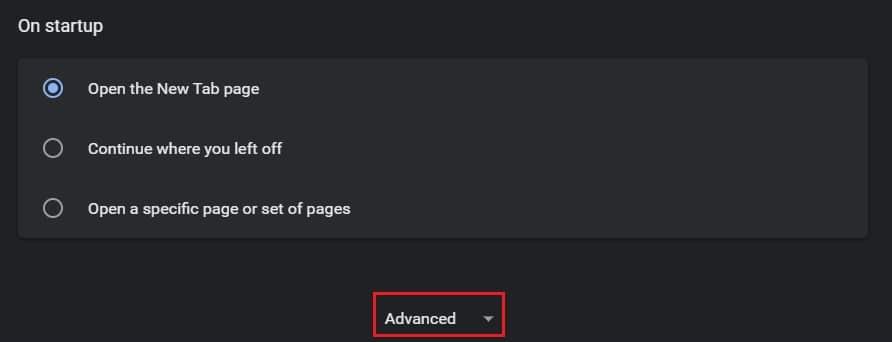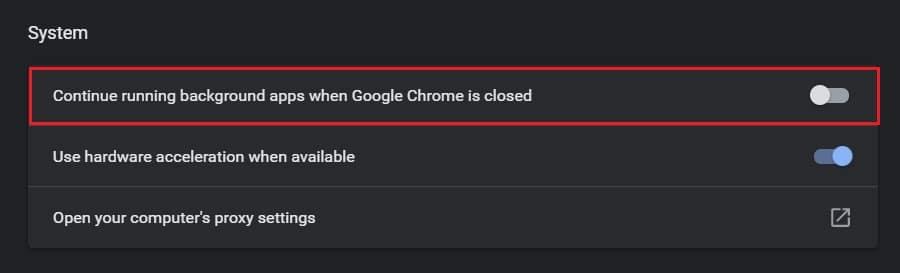در دنیای مرورگرهای وب، گوگل کروم از همه رقبای خود جلوتر است. مرورگر مبتنی بر Chromium به دلیل رویکرد مینیمالیستی و کاربر پسند بودن آن محبوب است و تقریباً نیمی از جستجوهای وب انجام شده در یک روز را تسهیل می کند. کروم در تلاش خود برای دستیابی به برتری، اغلب تمام موانع را انجام می دهد، با این حال هر چند وقت یک بار، مرورگر باعث ایجاد خطا می شود. یکی از مشکلات رایج گزارش شده توسط بسیاری از کاربران، اجرای چندین فرآیند Google Chrome بود . اگر متوجه شدید که با همین مشکل دست و پنجه نرم می کنید، ادامه مطلب را بخوانید.
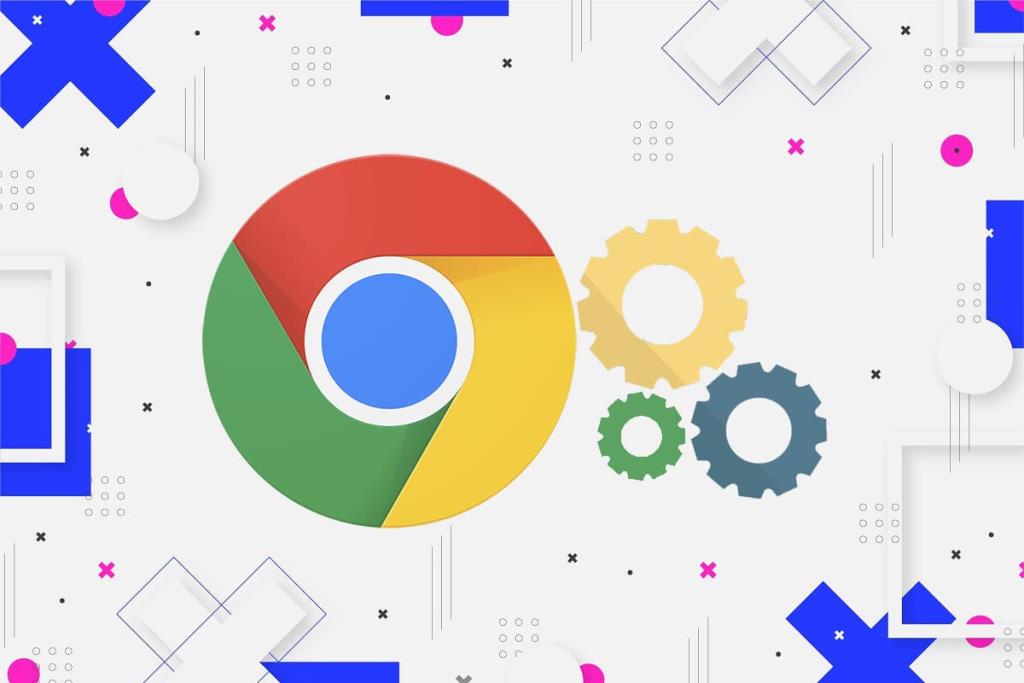
فهرست
رفع چندین فرآیند Google Chrome در حال اجرا
چرا چندین فرآیند در کروم اجرا می شوند؟
مرورگر گوگل کروم بسیار متفاوت از سایر مرورگرهای معمولی عمل می کند. هنگامی که باز می شود، مرورگر یک سیستم عامل کوچک ایجاد می کند که بر تمام برگه ها و برنامه های افزودنی مرتبط با آن نظارت دارد. بنابراین، هنگامی که چندین تب و برنامه افزودنی با هم از طریق کروم اجرا می شوند، مشکل چندین فرآیند ایجاد می شود. این مشکل همچنین می تواند به دلیل پیکربندی نادرست در کروم و استفاده گسترده از رم رایانه شخصی باشد. در اینجا چند روش وجود دارد که می توانید برای خلاص شدن از شر این مشکل امتحان کنید.
روش 1: به صورت دستی فرآیندها را با استفاده از Chrome Task Manager پایان دهید
کروم با هدف دستیابی به یک سیستم عامل بهینه تر، یک Task Manager برای مرورگر خود ایجاد کرد. از طریق این ویژگی، میتوانید برگههای مختلف مرورگر خود را کنترل کرده و آنها را خاموش کنید تا خطای اجرای چندین فرآیند Google Chrome برطرف شود .
1. در مرورگر خود، روی سه نقطه در گوشه سمت راست بالای صفحه کلیک کنید.

2. از لیست گزینه هایی که ظاهر می شود، روی «ابزارهای بیشتر» کلیک کنید و سپس «مدیر وظایف» را انتخاب کنید .

3. تمام افزونه ها و تب های در حال اجرا شما در این پنجره نمایش داده می شوند. هر یک از آنها را انتخاب کنید و روی "پایان فرآیند" کلیک کنید. '
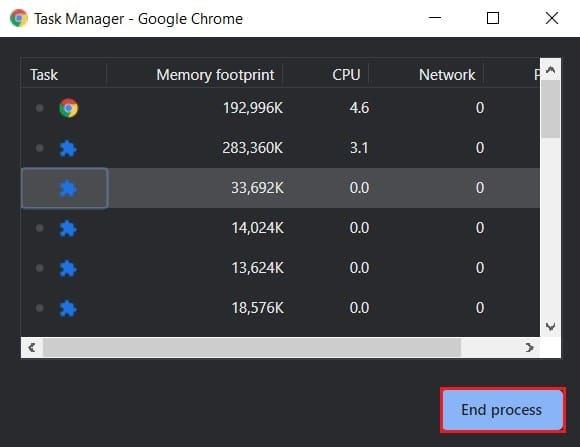
4. تمام فرآیندهای اضافی کروم خاموش خواهند شد و مشکل حل خواهد شد.
همچنین بخوانید: چگونه بازی دایناسور کروم را هک کنیم
روش 2: برای جلوگیری از اجرای چندین فرآیند، پیکربندی را تغییر دهید
تغییر پیکربندی کروم برای اجرا بهعنوان یک فرآیند واحد، راهحلی است که بهطور گسترده مورد بحث قرار گرفته است. در حالی که روی کاغذ، این بهترین راه برای حرکت رو به جلو به نظر می رسد، اما نرخ موفقیت پایینی را ارائه کرده است. با این وجود، انجام این فرآیند آسان است و ارزش امتحان کردن را دارد.
1. روی میانبر Chrome در رایانه شخصی خود کلیک راست کرده و روی Properties کلیک کنید .
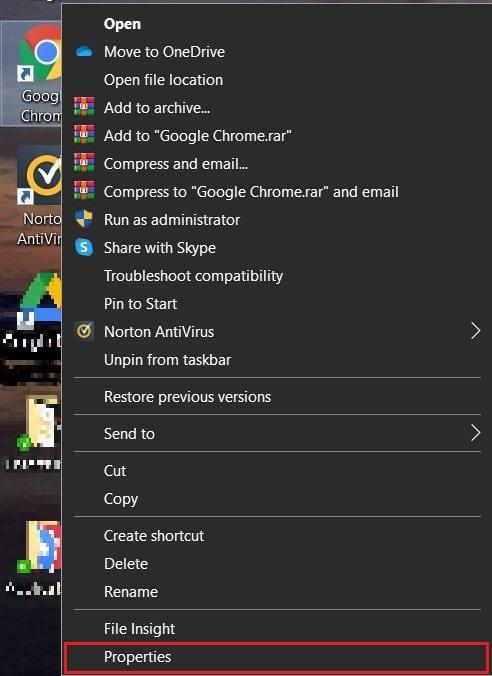
2. در پانل Shortcut، به کادر متنی با نام "Target" بروید و کد زیر را در جلوی نوار آدرس اضافه کنید: –process-per-site
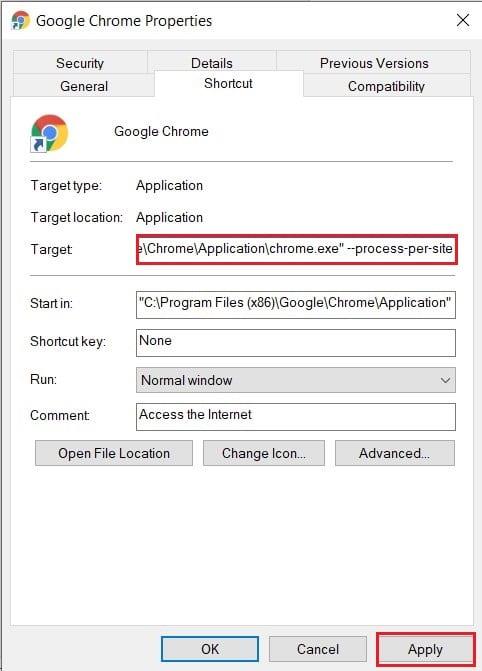
3. بر روی «اعمال» کلیک کنید و سپس به عنوان یک سرپرست برای تکمیل فرآیند، به آن دسترسی بدهید.
4. دوباره کروم را اجرا کنید و ببینید مشکل حل شده است یا خیر.
روش 3: چندین فرآیند پسزمینه را در حال اجرا غیرفعال کنید
کروم تمایل دارد حتی پس از بسته شدن برنامه در پس زمینه اجرا شود. با خاموش کردن قابلیت عملکرد مرورگر در پسزمینه، باید بتوانید چندین فرآیند Google Chrome را در رایانه شخصی ویندوز 10 غیرفعال کنید.
1. گوگل کروم را باز کنید و روی سه نقطه گوشه سمت راست بالای صفحه کلیک کنید و از گزینه های ظاهر شده روی تنظیمات کلیک کنید.
2. در صفحه تنظیمات گوگل کروم، به پایین بروید و روی «تنظیمات پیشرفته» کلیک کنید تا منوی تنظیمات باز شود.
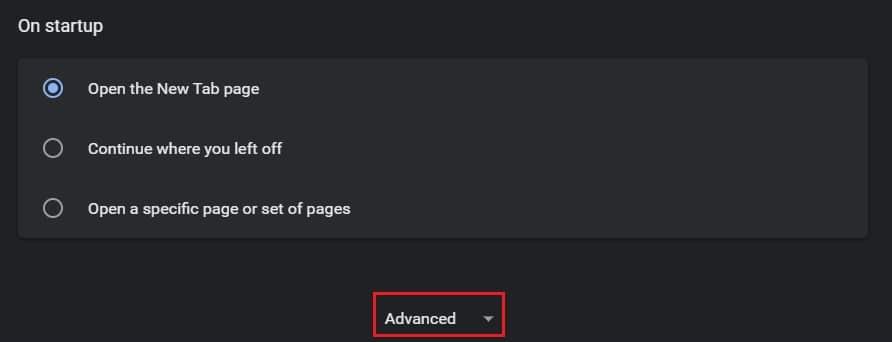
3. به تنظیمات سیستم بروید و گزینه ای را غیرفعال کنید که «ادامه اجرای برنامه های پس زمینه وقتی Google Chrome بسته است» را غیرفعال کنید .
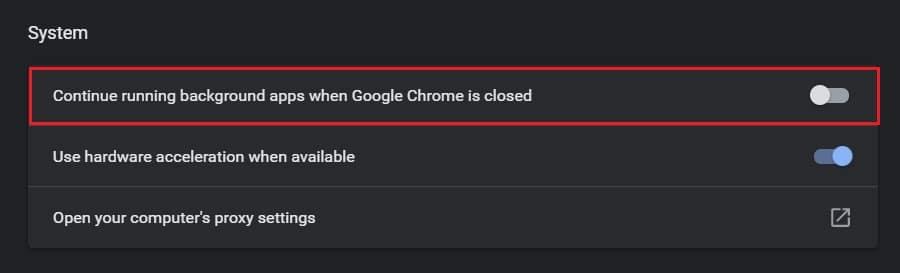
4. کروم را دوباره باز کنید و ببینید آیا مشکل حل شده است یا خیر.
همچنین بخوانید: 10 راه برای رفع کندی بارگذاری صفحه در گوگل کروم
روش 4: زبانه ها و برنامه های افزودنی استفاده نشده را ببندید
وقتی تعداد زیادی تب و افزونه به طور همزمان در کروم کار می کنند، رم زیادی را اشغال می کند و منجر به خطاهایی مانند آنچه در دست است می شود. با کلیک بر روی علامت ضربدر کوچک کنار آنها می توانید برگه ها را ببندید . در اینجا نحوه غیرفعال کردن برنامه های افزودنی در کروم آورده شده است:
1. در کروم، روی سه نقطه در گوشه سمت راست بالا کلیک کنید، سپس More Tools را انتخاب کنید و روی « افزونهها » کلیک کنید .

2. در صفحه برنامه افزودنی، روی کلید جابجایی کلیک کنید تا به طور موقت افزونه هایی که رم زیادی مصرف می کنند غیرفعال کنید. برای حذف کامل افزونه، میتوانید روی دکمه « حذف » کلیک کنید.

توجه: بر خلاف نکته قبلی، برخی از افزونه ها این قابلیت را دارند که در صورت عدم استفاده، تب ها را غیرفعال کنند. Tab Suspender و One Tab دو افزونه هستند که برگه های استفاده نشده را غیرفعال می کنند و تجربه Google Chrome شما را بهینه می کنند.
روش 5: کروم را دوباره نصب کنید
اگر با وجود تمام روشهای ذکر شده در بالا، نمیتوانید مشکل اجرای چندین فرآیند Chrome را در رایانه شخصی خود حل کنید، زمان آن رسیده است که Chrome را دوباره نصب کنید و دوباره شروع کنید. خوبی کروم این است که اگر با حساب Google خود وارد شده باشید، از تمام اطلاعات شما نسخه پشتیبان تهیه میشود و فرآیند نصب مجدد را ایمن و بیخطر میکند.
1. Control Panel را در رایانه شخصی خود باز کرده و بر روی Uninstall a program کلیک کنید .

2. از لیست برنامه ها، Google Chrome را انتخاب کرده و بر روی Uninstall کلیک کنید .
3. اکنون از طریق Microsoft Edge، به صفحه نصب Google Chrome بروید .
4. برای دانلود برنامه بر روی «دانلود کروم» کلیک کنید و دوباره آن را اجرا کنید تا ببینید آیا خطای چندین پردازش حل شده است یا خیر.

سوالات متداول (سؤالات متداول)
Q1. چگونه می توانم Chrome را از باز کردن چندین فرآیند بازدارم؟
حتی پس از اینکه به درستی خاموش شد، بسیاری از فرآیندهای مربوط به Google Chrome همچنان در پسزمینه کار میکنند. برای غیرفعال کردن این مورد، تنظیمات Chrome را باز کنید و صفحه را با کلیک بر روی «پیشرفته» باز کنید. به پایین بروید و در زیر پانل «سیستم»، فرآیندهای پسزمینه را غیرفعال کنید. تمام فعالیتهای پسزمینه به حالت تعلیق در میآیند و فقط پنجره برگه فعلی عملیاتی میشود.
Q2. چگونه چندین فرآیند را در Task Manager متوقف کنم؟
برای پایان دادن به چندین فرآیند Google Chrome که در Task Manager باز می شوند، به Task Manager داخلی موجود در Chrome دسترسی پیدا کنید. روی سه نقطه در گوشه سمت راست بالا کلیک کنید، به ابزارهای بیشتر بروید و Task Manager را انتخاب کنید. در این صفحه تمامی برگه ها و افزونه هایی که در حال کار هستند نمایش داده می شود. همه آنها را به صورت جداگانه پایان دهید تا مشکل حل شود.
توصیه شده:
کروم یکی از قابل اعتمادترین مرورگرهای موجود در بازار است و زمانی که شروع به خرابی می کند می تواند برای کاربران بسیار خسته کننده باشد. با این وجود، با مراحل ذکر شده در بالا، باید بتوانید با مشکل مقابله کنید و مرور یکپارچه را از سر بگیرید.
امیدواریم این راهنما مفید بوده باشد و توانسته باشید چندین خطای اجرای فرآیندهای Google Chrome را در رایانه شخصی خود برطرف کنید. اگر سوالی دارید، آن را در بخش نظرات یادداشت کنید و ما به شما کمک خواهیم کرد.